Uuden ostotilauksen luominen
Ostotilaus (PO) luodaan Dynamics 365 Field Service -ratkaisussa lisäämään varasto fyysiseen varastoon tai ostettaessa tuotteita myytäväksi asiakkaalle työtilauksessa.
Edellytykset
- Tutustu siihen, miten tuotteita ja palveluja käytetään Field Servicessä.
Vaihe 1: Luo ostotilaus
Siirry Field Servicessä Varasto-alueeseen.
Valitse Osta-kohdasta Ostotilaukset.
Aktiiviset ostotilaukset -näytössä valitse +Uusi.
Täytä tiedot käyttämällä apunasi työkaluvihjeitä.
Kun olet valmis, valitse Tallenna.
Määritä Tiedot -välilehdessä haku työtilaukselle. Voit tehdä tämän työtilaukselle kohdassa Liittyvät>Ostotilaukset.
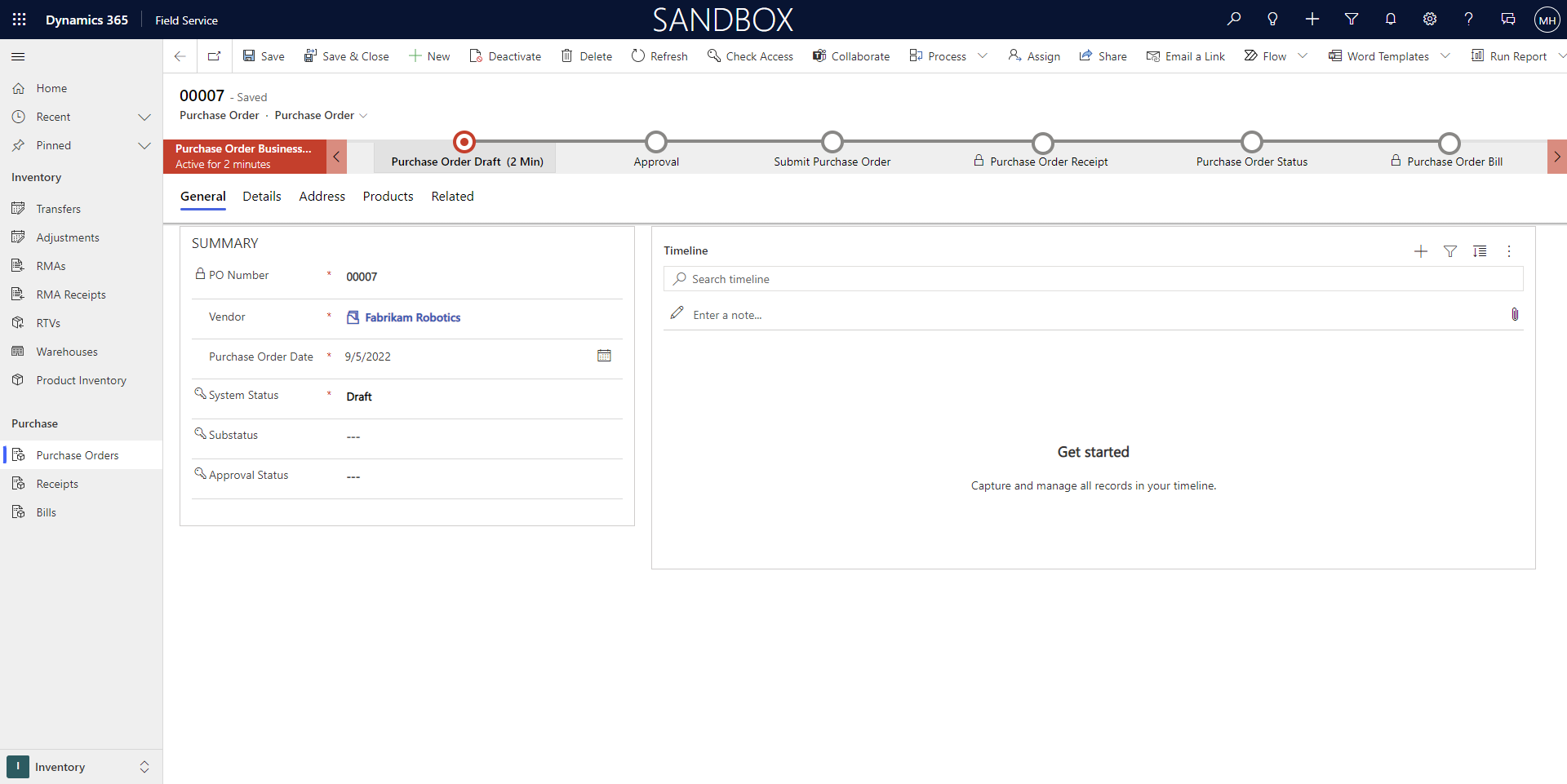
Toimitusreitti
Kun luot ostotilauksen, voit seurata tilauksen toimitusta. Tiedot-välilehden Toimitusreitti-kentän avulla voit määrittää yrityksen käyttämät eri toimitustavat. Voit luoda uusia vaihtoehtoja kohdassa Field Service>Asetukset>Varasto>Toimitusreitti. Yleisiä esimerkkejä ovat rahti, yksityinen toimitus tai postipalvelut.
Vaihe 2: Lisää tuotteita ostotilaukseen
Luo ostotilaukseen liittyvä tuote valitsemalla Tuotteet-välilehdessä +Uusi ostotilaustuote.
Täytä tiedot käyttämällä apunasi työkaluvihjeitä.
Kun olet valmis, valitse Tallenna ja sulje.
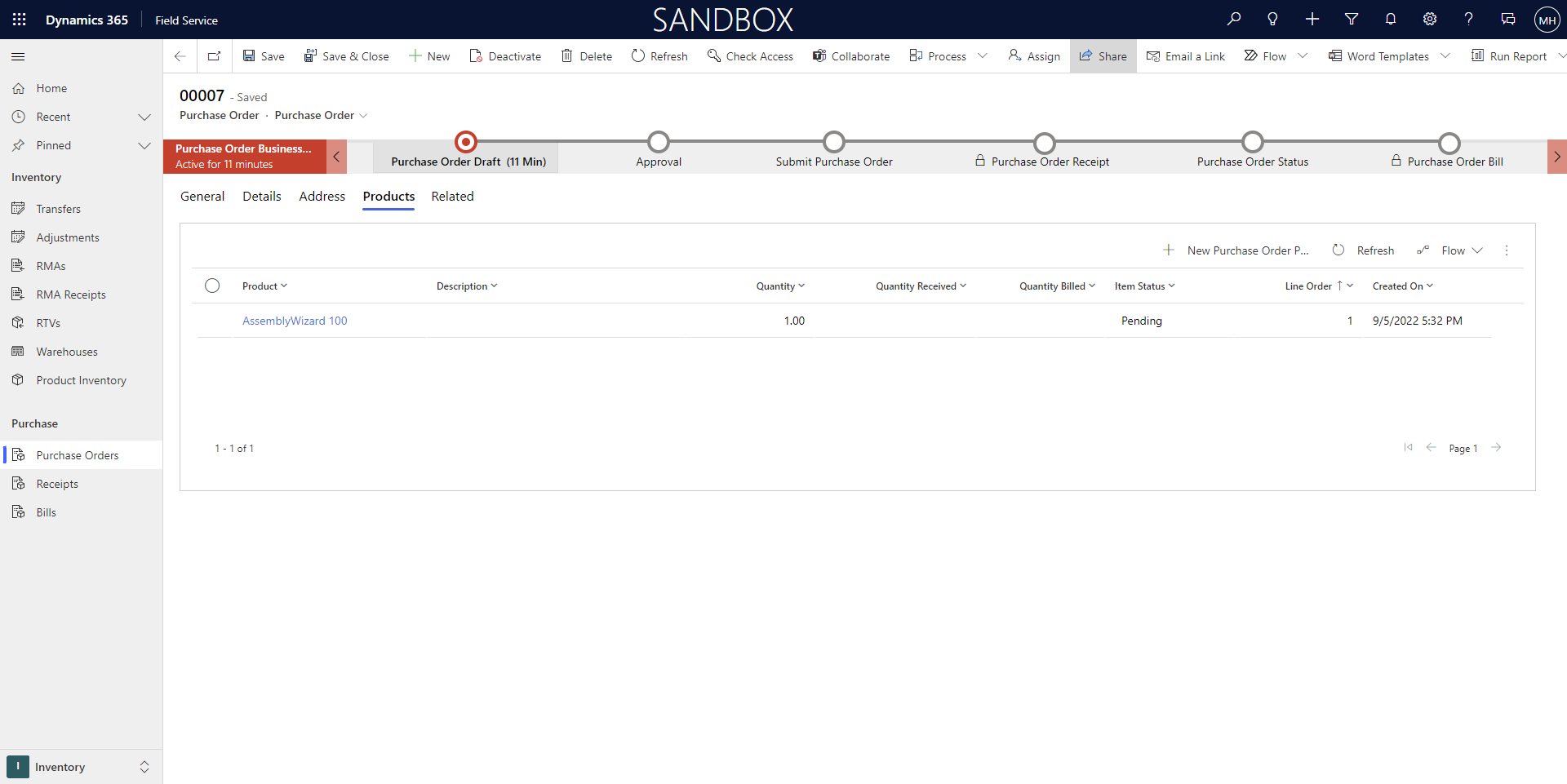
- Siirry takaisin ostotilaukseen ja vaihda kohdan Järjestelmän tila arvoksi Lähetetty.
Vaihe 3: Hyväksytä ostotilaus
Jos sinulla on oikeus hyväksyä PO, siirry ostotilaukseen ja muuta Järjestelmän tila kohtaan Hyväksytty.
Muistiinpano
Varastoissa seurattavien tuotteiden ja varastoissa vastaanotettavien ostotilausten osalta luodaan automaattisesti taustalla varastokirjaus kansio, joka lisää Tilauksessa-varastosaldoa ostotilauksen tuotteiden määrän perusteella. Tämä auttaa varastopäällikköjä tietämään, onko lisää yksikköjä jo tilattu.
Vaihe 4: Ostotilauksen vastaanottoilmoituksen luominen
Tilauksen saavuttua voit luoda vastaanottoilmoituksen.
Siirry kohtaan Field Service>Varastovälilehti>Vastaanottoilmoitukset>+Uusi.
Anna vastaanottoilmoitukselle nimi, määritä se ostotilaukseen ja merkitse sitten vastaanottoilmoituksen luonut henkilö.
Valitse Tallenna.
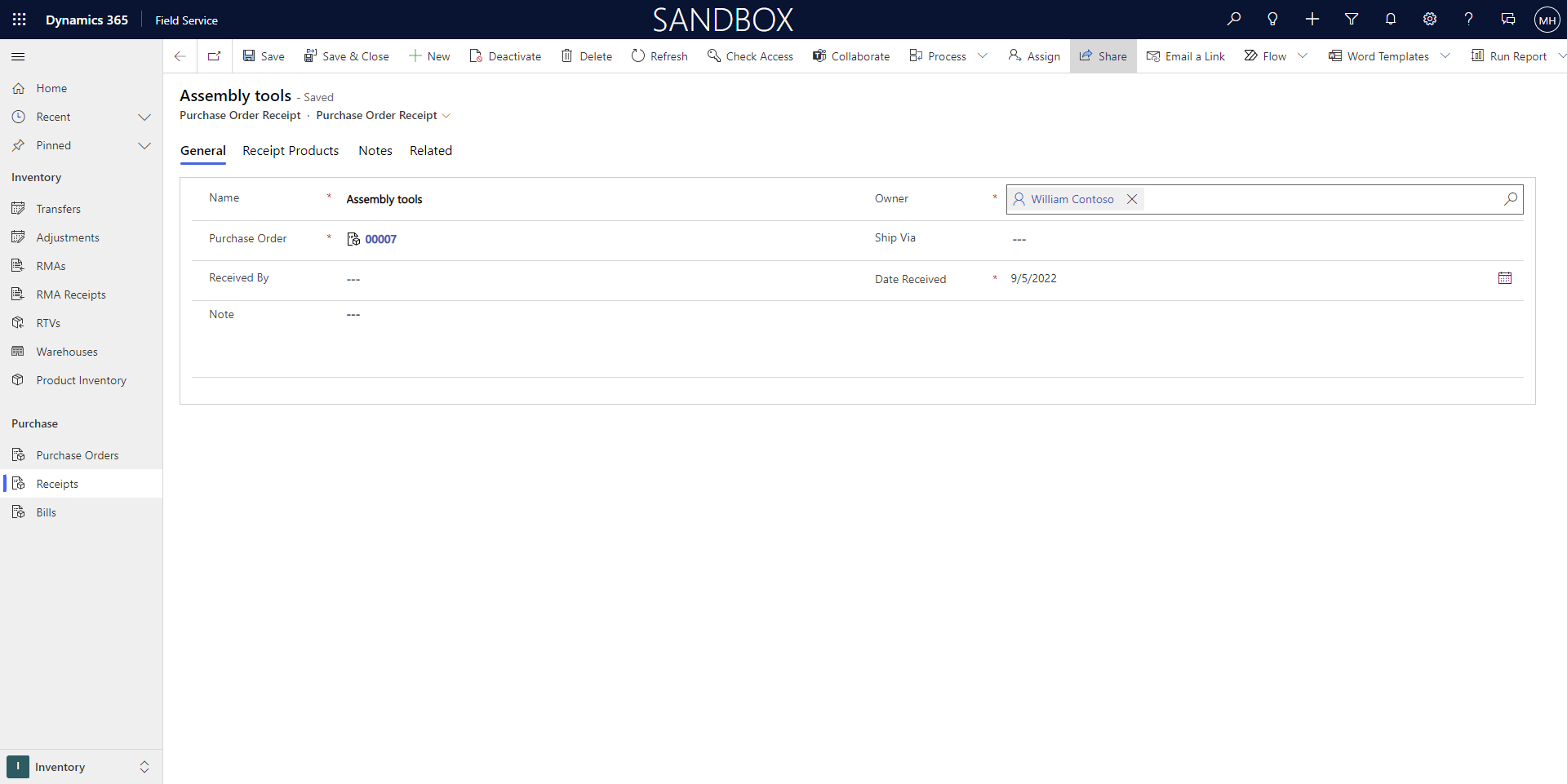
Vaihe 5: Lisää ostotilaukseen vastaanotettavia tuotteita
Lisää liittyviä ostotilauksen vastaanotettavia tuotteita ostotilauksen vastaanottoilmoituksesta.
Ostotilauksen vastaanottoilmoituksen ei tarvitse sisältää kaikkia pyydettyjä tuotteita tai koko pyydettyä määrää. Tuotteet usein vastaanotetaan, kun ne saapuvat. Osa tuotteista voi saapua aiemmin, ja määrältään suuret toimitukset voivat saapua useissa osissa. Näissä tilanteissa yksittäiselle ostotilaukselle voidaan luoda useita vastaanottoilmoituksia.
Vaihe 6: Luo ostotilauksen lasku
Kun näyttöön tulee toimittajan lasku, voit luoda ostotilauksen laskun.
Siirry alkuperäisestä ostotilauksesta kohtaan Varasto>Osta>Laskut ja valitse +Uusi.
Täytä tiedot käyttämällä apunasi työkaluvihjeitä:
Anna Laskutuspäivä määrittääksesi päivämäärän, joka on ostotilauksen laskussa.
Kirjoita Toimittajan laskun numero saadaksesi viittauksen toimittajan laskunumeroon.
Valitse Tallenna.
Jos haluat lisätä nimikkeitä ostotilauksen laskuun, siirry kohtaan Liittyvät>Tuotteiden vastaanotto ja valitse +Uusi.